四年级上册福建小学信息技术教案
闽教版四年级信息技术上册全册教案

闽教版四年级信息技术上册全册教案第1课认识画图软[课时]:1节[教学内容]:启动“画图”软件;认识“画图”窗口;铅笔、刷子工具的使用。
[教学目标]:1、认识indosXP系统中自带的画图软件;掌握画图软件的进入与退出,并熟悉画图软件窗口的组成;熟练掌握窗口中各部分的操作方法。
通过运用画笔软件写名字和画树,使学生进一步熟练掌握画笔软件各部分的操作方法,同时激发学生对学习电脑的兴趣,感受成功,体验学习计算机的快乐。
[教学重点]:绘图软件的操作与应用[教学难点]:工具箱、颜料盒的隐藏和显示[教学过程]:一、导入师:向学生展示一组精美的画图作品,告诉学生,“画图”软件是indosXP操作系统中所附的绘图软件,利用它可以绘制简笔画、水彩画、插图或贺年片等。
也可以绘制比较复杂的艺术图案;既可以在空白的画稿上作画,也可以修改其他已有的画稿。
通过学习,同学们也能用它绘制出美丽的图画来。
二、启动画图软①在启动indos98后,单击“开始”按钮,将指针依次指向“程序”、“附件”,单击“画图”命令。
②屏幕上出现画图窗口。
三、认识“画图”窗口同学之间相互讨论画图窗口有哪些内容组成,然后演示画图窗口。
请同学们说出窗口的组成部分。
总结:“画图”窗口特有的组成部分包括:工具箱、工具状态选择器、颜料盒、画图区等。
四、工具箱的使用认识“工具箱”师:有没有人可以给大家介绍介绍工具箱里有哪些工具,他们叫什么呢?引导学生发现认识工具的方法。
铅笔工具师:有没有同学可以告诉老师,工具箱里的工具可以怎么用呢?活动一:请同学们用工具箱中的铅笔工具在画板中写出自己的名字。
刷子工具师:接下来,我们要来画树,请大家看看课本上第6页的图7,这里的树是有颜色的,我们要怎么样才画出有颜色的图画呢?引导会的学生说出前景色的使用方法,教师适时讲解背景色的使用。
活动二:现在请同学们选择好需要的颜色,来画树,先画完的同学可以给自己的树装饰一下。
五、做一做活动三:请同学们根据课本第3页的“做一做”动手操作一下。
福建教育出版社信息技术四年级上册教案

第1课汉字的魅力教学目标:1、初步了解汉字的演变过程,感受汉字的演变,体会汉字的会意性、表意性。
2、区别不同字体的汉字,学习在电脑中输入汉字,看图输入汉字。
3、教育学生认真书写汉字,热爱祖国文字,了解古老的汉字和五千年的中华文明。
教学重点:感觉汉字的演变,看图输入汉字。
教学难点:体会汉字的会意性、表意性。
教学准备:字体图片,幻灯片,教师机和学生机教学时间:1课时教学设计:一、组织教学,激趣导入,宣布学习任务。
汉字从形成到现在,至少已有四千五百年的历史了,今天我们就来了解一下汉字的演变,学习输入汉字。
请学生说一说本节课的学习任务。
二、出示“马”字的演变图片,开阔视野。
教师出示“马”字的演变过程图片,请学生说一下演变的过程发生了什么变化?你发现了什么演变规律?学生讨论交流,得出结论:汉字形体经历了大篆、小篆、隶书、草书、楷书、行书等演变过程,由繁到简,符号性越来越强。
三、教师点拨,探究活动,学习新知探究活动:1、老师介绍汉字是目前世界上使用人口最多的文字,同时也是流传范围最广的一种文字。
宣布活动主题:边输入汉字,边体会汉字的会意性、表意性。
2、学生看字帖,认“龙”字,认一认软、硬笔字帖,同桌交流。
3、边输入汉字,边体会汉字的会意性。
4、说一说汉字的会意性,分析交流“朋、吕、众、磊、晶、矗、品、森、鑫”及日昌晶、木林森等汉字的意义。
5、学生讨论P4页:比一比两个字的结构,再输入汉字。
说一说两个字有什么不同。
6、看图,说一说十二生肖的汉字创意图,再输入汉字。
7、小结汉字的表意性。
四、创新活动1、输入汉字,体会汉字的表意性。
了解象形、指事、会意、形声字。
2、看图,输入汉字。
3、读谜面,输入谜底字。
四、质疑问难:你们还有什么不明白的地方吗?进行活动评价。
五、总结延伸查资料,了解我们汉字的演变情况,了解我们历史文化。
第2课汉字在电脑中原来是这样表示的教学目标:1、知道电脑处理汉字的三个环节,了解汉字输入电脑的途径。
闽教版(2020)小学信息技术四年级上册第8课《创建表格展信息》教案及反思

闽教版(2020)小学信息技术四年级上册第8课《创建表格展信息》教案及反思一、教材分析《创建表格展信息》是小学信息技术四年级上册的一节内容,本课主要介绍了在信息技术学习中,如何运用表格来整理、展示和呈现信息。
通过本节课的学习,学生将了解表格的基本结构和创建方法,学会在WPS Office等文字处理软件中插入和编辑表格,并能够根据实际需要调整表格的样式和格式。
二、教学目标1. 知识与技能:- 理解表格在信息处理中的作用和重要性。
- 掌握在WPS Office中插入表格的基本操作。
- 学会调整表格的行高、列宽、边框和底纹等样式。
- 能够根据需求合并或拆分单元格。
2. 过程与方法:- 通过实践操作,熟悉表格编辑的流程和步骤。
- 学会使用信息技术工具辅助学习和工作。
3. 情感态度与价值观:- 培养学生利用表格整理信息的意识和习惯。
- 增强学生的信息素养和信息技术应用能力。
三、教学重难点1. 教学重点:- 表格的插入方法。
- 表格样式的调整技巧。
2. 教学难点:- 表格的合并与拆分操作。
- 表格格式与内容的合理搭配。
四、学情分析四年级学生已经具备了一定的信息技术基础知识,能够熟练操作鼠标和键盘,对于文字处理软件也有一定的了解。
然而,他们在表格的创建和编辑方面尚缺乏系统学习和实践经验。
因此,在教学过程中,应注重理论与实践相结合,通过具体案例和任务驱动的方式,激发学生的学习兴趣和积极性。
五、教学过程1. 导入新课- 展示一张制作精美的表格,引导学生观察并思考表格的用途和组成部分。
- 提问学生:“你们在生活中见过哪些表格?它们都是用来做什么的?”- 引入课题:“今天我们要学习如何在WPS Office中创建表格来展示信息。
”2. 新课讲解- 演示在WPS Office中创建表格的步骤,包括选择表格工具、设置行数和列数、输入表头和数据等。
- 讲解如何调整表格的边框、底纹、字体和颜色等格式,使表格更加美观。
- 强调表格制作的注意事项,如数据对齐、单元格合并与拆分等。
2024版小学四年级上信息技术教案(全)

基本功能
新建、打开、保存、另存为、打印等文件操作;撤销、重做、复制、粘贴、剪 切等编辑操作;画笔、橡皮擦、喷枪、直线、矩形、椭圆等绘图工具使用。
2024/1/25
24
图形绘制、编辑和颜色填充方法
图形绘制
使用工具箱中的绘图工具,在画布上拖动鼠标进 行绘制。
图形编辑
选择需要编辑的图形,使用工具箱中的编辑工具 进行移动、缩放、旋转等操作。
9字
学生对本学期的信息技术课 程非常感兴趣,认为课程内 容丰富、有趣且实用。
9字
学生认为自己在小组协作和 作品展示方面表现良好,但 在课堂发言和提问方面还有 待提高。
2024/1/25
9字
学生通过本课程的学习,不 仅掌握了计算机和网络的基 础知识,还提高了自己的动 手能力和解决问题的能力。
9字
学生希望在下学期的信息技 术课程中,能够继续深入学 习更多有趣的知识和技能。
颜色填充
选择需要填充颜色的图形,使用颜料盒中的颜色 进行填充。
2024/1/25
25
创意作品设计展示与评价
01
作品设计
学生自由发挥创意,运用所学的画图程序知识和技巧,设计一份创意作
品。
02
作品展示
学生将作品提交至教师机,教师将所有作品展示给全班同学欣赏和评价。
2024/1/25
03
作品评价
教师根据作品的创意性、美观性、实用性等方面进行综合评价,并给出
03
等,并提供相应的使用建议。
即时通讯工具
04 介绍常见的即时通讯工具,如微 信、QQ等,并提供相应的使用方 法和注意事项。
14
2024/1/25
04
Word文档编辑与排版技巧
2024秋闽教版信息技术四年级上册教学设计

2024秋闽教版信息技术四年级上册教学设计第一单元网络信息辨真伪第1课浏览网站获知识第2课搜索引擎查信息第3课辨别信息判真伪第二单元我的电了报刊第4课文字处理初体验第5课设置格式排文章第6课混排图文美版面第7课|巧设形状调版块第8课创建表格展信息第9课巧用表格做统计综合活动1规划主题收集资料综合活动2设计版面制作报刊综合活动3展评交流完善作品第一单元网络信息辨真伪第1课浏览网站获知识一、教材分析《第1课浏览网站获知识》是闽教版信息技术四年级上册的开篇课程,主要目的是引导学生了解和掌握如何使用浏览器浏览和获取网络信息。
教材中可能包括了浏览器的基本操作,如输入网址、使用搜索引擎、浏览网页等基本技能,同时也会强调网络安全和网络素养。
二、教学目标1.知识与技能:学生能掌握浏览器的基本操作,如打开浏览器、输入网址、使用搜索功能,能浏览和获取所需信息。
2.过程与方法:通过实际操作,培养学生的自主学习能力和问题解决能力。
3.情感态度与价值观:树立正确的网络观,理解网络信息的多元性,培养良好的网络素养和信息筛选能力。
三、教学重难点教学重点:浏览器的基本操作和信息的搜索与获取。
教学难点:如何筛选和判断网络信息的准确性,以及初步的网络安全意识。
四、教学过程步骤1:导入新课-可以从日常生活中的问题开始,比如“你们是如何获取信息和知识的?”,引导学生讨论书籍、电视、互联网等信息来源,然后引出互联网是获取信息的重要方式,特别是通过浏览网站。
步骤2:介绍浏览器-讲解什么是浏览器,如“浏览器是我们访问互联网的工具”,并展示一些常见的浏览器图标,如Chrome>Firefox、Safari 等。
步骤3:演示浏览器的使用-在投影仪或大屏幕上,教师操作电脑,现场演示如何打开浏览器,输入网址,搜索信息等基本操作。
步骤4:实践操作-学生在教师的指导下,亲自操作电脑,尝试打开浏览器,访问一些适合学生的网站,如科普网站、学习网站等,以实际操作来熟悉浏览器的使用。
2020福建省小学信息技术四年级上册教案

第1课浏览网页获知识教学目标:1.知道IE浏览器的窗口组成,能运用IE浏览器登录网站,浏览网站首页、网页信息内容。
2.认识首页中栏目与导航的设置,知道网页中超链接的作用,能通过导航栏目打开所链接的网页,查看网站的网页信息。
3.学会IE浏览器的基本操作方法。
教学重难点:重点:通过网站首页的导航栏浏览网站的网页信息的基本操作方法。
难点:网站首页与网站信息间的组织关系。
教学过程:一、导课谈话导入二、启动浏览器,认识界面1.讲解:浏览因特网的信息,需要一个专门的工具软件,叫浏览器。
常用的浏览器软件有IE浏览器、360安全浏览器、世界之窗、腾讯TT、傲游搜狗浏览器等等。
一般情况下在桌面上可以找到这些浏览器的图标。
2.引导学生在电脑桌面上找出自己认识的浏览器图标。
3.演示:请个别同学上台打开IE浏览器,说一说自己的操作方法。
4.演示讲解:启动浏览器的操作方法。
5.引导学生观察IE浏览器窗口由哪些部分组成,并说说各组成部分的作用。
6.演示:在地址栏中输入以下网址:/,按Enter 键,进入“中国儿童文学网”网站首页。
7.提示:进入网站输入网址的时候一定要认真,不能输错,只要输错一个字母就进不了网站。
三、浏览网站首页1.提问:平时看杂志、书籍时通过什么方法最快找到每一篇的内容?2.讲解:书籍、杂志可以通过目录很快找到每一篇的内容。
3.演示:引导观察刚才打开的“中国科普博览”网站首页,让学生说一说从哪找到网站的名称。
4.介绍网站首页信息组成。
5.小结:一般的网站首页的最上方有网站的名字和标语。
在网站名字下方,是网站导航,由网站的信息栏目名称组成,网站的信息越丰富,需要导航的信息栏目就越多。
在导航的下方是网页内容的主体,由文字标题与图片组成。
由于网站信息比较多,为了便于查看,一般都会根据内容分类成若干个栏目。
四、浏览网页信息1.布置任务。
2.检查学习情况。
3.小结:本部分内容主要学习通过网页中的超链接浏览网页信息,学会使用工具栏中的“后退”、“前进”按钮。
小学四年级信息技术(上)教案 福建教育出版社新版 排版完整,直接打印

福建教育出版社小学四年级信息技术(上)教案福建教育出版社2012新版排版完整,直接打印导读:就爱阅读网友为您分享以下“小学四年级信息技术(上)教案福建教育出版社2012新版排版完整,直接打印”的资讯,希望对您有所帮助,感谢您对的支持!12、制作封面教学目标:知识与技能:1、了解书籍封面的要素和内容2、会设计页面3、会设置页面背景过程与方法:1、通过小组讨论完成书籍封面要素和内容的理解2、学生自主阅读课本和实际操作完成设置页面和背景的操作情感态度和价值观:1、培养学生认真读书的习惯2、培养学生的审美观3、培养学生尊重别人劳动成果的意识重点、难点或关键:1、会设计页面2、会设置页面背景教学过程:一、激趣导入师展示两本书籍的封面,一本上面只有书名,其它什么都没有,一本上面有可爱的图片和文字。
师:同学们,你们更喜欢哪个书籍的封面?为什么呢?学生回答。
师:因为更可爱有趣,更加吸引我们的眼球。
不过也要注意我们的书籍封面要根据书籍的内容来设置封面,要有意境,下面请同学们小组活动来讨论一下,我们图书封面的基本内容是什么?小组讨论。
(要让学生张口说话,培养学生勇于回答,敢于说话的习惯。
)二、新授(一)设计封面布局师:同学们,现在我们知道了图书封面的基本内容,我们就按着这些基本内容完成我们自己的设计,设计就是要体现我们自己的想法,个性。
设计之初,我们先来构图,和我们画画一样,先要构图。
活动一、动动手,我设计学生自行在笔记本上进行设计构图。
设计主题是我喜欢的作文集。
你可以给你的作文集取一个名字。
不需要很仔细,只需要画出大致的标志,标注色彩就可以了。
学生活动。
师:我们先来完成背景的设计,美术课上我们都学习了各种色彩的代表意义,你们也可以根据这个来设计。
(二)制作背景如何制作书籍封面背景呢?活动二:我来动手做请同学们自己看书P69页,完成作文集封面背景的设计。
小组同学可以合作。
可以结合之前所学的知识加入你喜欢的剪贴画等。
2020修订版 闽教版 四年级上册信息技术教案
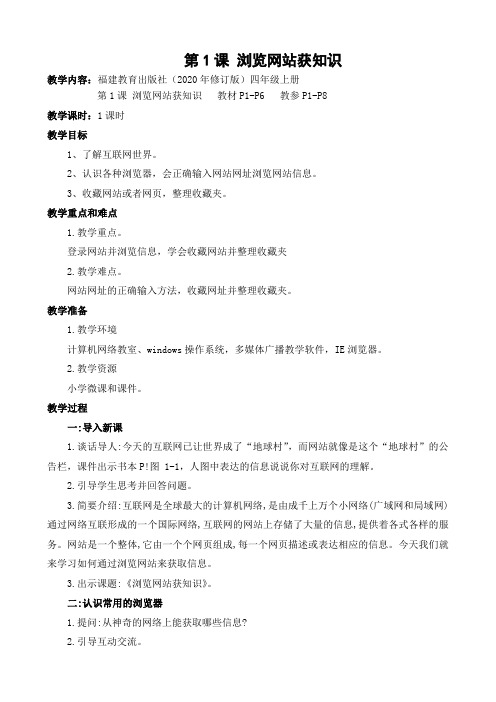
第1课浏览网站获知识教学内容:福建教育出版社(2020年修订版)四年级上册第1课浏览网站获知识教材P1-P6 教参P1-P8教学课时:1课时教学目标1、了解互联网世界。
2、认识各种浏览器,会正确输入网站网址浏览网站信息。
3、收藏网站或者网页,整理收藏夹。
教学重点和难点1.教学重点。
登录网站并浏览信息,学会收藏网站并整理收藏夹2.教学难点。
网站网址的正确输入方法,收藏网址并整理收藏夹。
教学准备1.教学环境计算机网络教室、windows操作系统,多媒体广播教学软件,IE浏览器。
2.教学资源小学微课和课件。
教学过程一:导入新课1.谈话导人:今天的互联网已让世界成了“地球村”,而网站就像是这个“地球村”的公告栏,课件出示书本P!图 1-1,人图中表达的信息说说你对互联网的理解。
2.引导学生思考并回答问题。
3.简要介绍:互联网是全球最大的计算机网络,是由成千上万个小网络(广域网和局域网)通过网络互联形成的一个国际网络,互联网的网站上存储了大量的信息,提供着各式各样的服务。
网站是一个整体,它由一个个网页组成,每一个网页描述或表达相应的信息。
今天我们就来学习如何通过浏览网站来获取信息。
3.出示课题:《浏览网站获知识》。
二:认识常用的浏览器1.提问:从神奇的网络上能获取哪些信息?2.引导互动交流。
3.讲授常用浏览器:这么多的信息在互联网上存在,我们通常使用浏览器在互联网上获得这些信息,每种浏览器都有其相应的图标。
4.出示课件:目前比较常用的浏览器:出示教材P2图1-2(IE、Q、360、百度、Uc、搜狗等图标),引导学生说说区分这几个常用的浏览器的方法。
5.小结:互联网就像是一个宝藏,而浏览器就是开启宝藏的钥匙,众多的浏览器就如钥匙形状各一,但它们的功能是相同的,都是用来显示在互联网站上的文字、图像、声音、视频及其他信息的软件,同时它还可以让用户与这些文件进行交互操作。
三:使用浏览器浏览网站1.讲解演示:如何开启寻找宝藏的这把钥匙呢?我们就以IE浏览器为例。
2024年小学四年级上册信息技术册标准教案

2024年小学四年级上册信息技术册标准教案一、教学内容本节课选自2024年小学四年级上册信息技术册第三章第一节,主题为“认识计算机基本操作”。
具体内容包括计算机启动与关闭、鼠标基本操作、键盘认识及简单操作、认识桌面图标及基本操作。
二、教学目标1. 让学生掌握计算机基本操作方法,包括启动、关闭、鼠标操作等。
2. 使学生解键盘布局,认识常用按键功能。
三、教学难点与重点1. 教学难点:键盘认识与操作。
2. 教学重点:计算机基本操作方法及鼠标使用。
四、教具与学具准备1. 教具:计算机、投影仪、PPT课件。
2. 学具:计算机、鼠标、键盘。
五、教学过程1. 实践情景引入(5分钟)利用PPT展示计算机在日常生活中应用,引导学生认识到计算机重要性。
2. 知识讲解(10分钟)(1)计算机启动与关闭(2)鼠标基本操作(3)键盘认识及简单操作(4)认识桌面图标及基本操作3. 例题讲解(10分钟)以“如何打开一个软件”为例,讲解鼠标左键、右键使用方法。
4. 随堂练习(10分钟)让学生动手操作计算机,练习启动、关闭、鼠标操作等基本技能。
对学生在练习中表现进行点评,强调操作要点。
六、板书设计1. 计算机启动与关闭2. 鼠标基本操作3. 键盘认识及简单操作4. 桌面图标及基本操作七、作业设计1. 作业题目:(1)如何打开一个软件?(2)请描述键盘上功能键及其作用。
(3)列举计算机基本操作步骤。
答案:(1)鼠标左键打开软件。
(2)功能键包括F1F12,如F1帮助、F5刷新等。
(3)启动计算机、登录系统、使用鼠标、键盘进行操作、关闭计算机。
八、课后反思及拓展延伸1. 课后反思:关注学生在课堂上操作表现,针对问题进行个别指导。
2. 拓展延伸:引导学生解计算机其他功能,如文件管理、网络应用等,激发学生学习兴趣。
重点和难点解析:一、教学内容选择与安排在选择教学内容时,我特别关注与四年级学生生活实际紧密相关计算机基本操作。
这不仅符合学生认知水平,也有利于激发他们学习兴趣。
2024年四年级上册信息技术教案全册

2024年四年级上册信息技术教案全册一、教学内容1. 计算机基础知识计算机硬件与软件操作系统的基本操作2. 文字处理软件Word的基本操作文档的编辑与排版3. 电子表格软件Excel的基本操作数据的输入与处理4. 网络基础知识网络的组成与功能网络通信与信息安全二、教学目标1. 让学生了解计算机的基本组成,学会操作系统的基本使用方法。
2. 使学生掌握文字处理软件的基本操作,提高文档编辑与排版的能力。
3. 培养学生运用电子表格软件进行数据处理的能力,增强数据分析与解决问题的能力。
4. 让学生了解网络基础知识,提高网络安全意识。
三、教学难点与重点1. 教学难点:计算机硬件与软件的识别与理解Word文档的排版与格式设置Excel数据公式的运用与数据处理网络安全知识与防护措施2. 教学重点:计算机基本操作与使用方法文字处理软件的编辑与排版电子表格软件的数据处理与分析网络基础知识与网络安全四、教具与学具准备1. 教具:计算机及投影仪教学课件2. 学具:学生用计算机课堂练习册五、教学过程1. 实践情景引入(5分钟):通过展示计算机硬件实物,引导学生了解计算机的组成与功能。
2. 讲解计算机基础知识(10分钟):介绍计算机硬件与软件的概念,讲解操作系统的基本操作方法。
3. 例题讲解(15分钟):以Word为例,演示文档的编辑与排版方法。
4. 随堂练习(15分钟):学生分组进行计算机硬件识别与操作系统基本操作练习。
5. 讲解文字处理软件(10分钟):介绍Word的基本操作,讲解文档编辑与排版技巧。
6. 讲解电子表格软件(10分钟):介绍Excel的基本操作,讲解数据输入与处理方法。
7. 讲解网络基础知识(5分钟):介绍网络的组成与功能,强调网络安全意识。
回顾本节课所学内容,提醒学生注意课后复习。
六、板书设计1. 计算机基础知识:硬件与软件操作系统基本操作2. 文字处理软件:Word基本操作文档编辑与排版3. 电子表格软件:Excel基本操作数据处理与分析4. 网络基础知识:网络组成与功能网络安全七、作业设计1. 作业题目:计算机基础知识:简述计算机硬件与软件的关系,并列举操作系统的基本功能。
2020福建省小学信息技术四年级上册教案

第1课浏览网页获知识教学目标:1.知道IE浏览器的窗口组成,能运用IE浏览器登录网站,浏览网站首页、网页信息内容。
2.认识首页中栏目与导航的设置,知道网页中超链接的作用,能通过导航栏目打开所链接的网页,查看网站的网页信息。
3.学会IE浏览器的基本操作方法。
教学重难点:重点:通过网站首页的导航栏浏览网站的网页信息的基本操作方法。
难点:网站首页与网站信息间的组织关系。
教学过程:一、导课谈话导入二、启动浏览器,认识界面1.讲解:浏览因特网的信息,需要一个专门的工具软件,叫浏览器。
常用的浏览器软件有IE浏览器、360安全浏览器、世界之窗、腾讯TT、傲游搜狗浏览器等等。
一般情况下在桌面上可以找到这些浏览器的图标。
2.引导学生在电脑桌面上找出自己认识的浏览器图标。
3.演示:请个别同学上台打开IE浏览器,说一说自己的操作方法。
4.演示讲解:启动浏览器的操作方法。
5.引导学生观察IE浏览器窗口由哪些部分组成,并说说各组成部分的作用。
6.演示:在地址栏中输入以下网址:/,按Enter 键,进入“中国儿童文学网”网站首页。
7.提示:进入网站输入网址的时候一定要认真,不能输错,只要输错一个字母就进不了网站。
三、浏览网站首页1.提问:平时看杂志、书籍时通过什么方法最快找到每一篇的内容?2.讲解:书籍、杂志可以通过目录很快找到每一篇的内容。
3.演示:引导观察刚才打开的“中国科普博览”网站首页,让学生说一说从哪找到网站的名称。
4.介绍网站首页信息组成。
5.小结:一般的网站首页的最上方有网站的名字和标语。
在网站名字下方,是网站导航,由网站的信息栏目名称组成,网站的信息越丰富,需要导航的信息栏目就越多。
在导航的下方是网页内容的主体,由文字标题与图片组成。
由于网站信息比较多,为了便于查看,一般都会根据内容分类成若干个栏目。
四、浏览网页信息1.布置任务。
2.检查学习情况。
3.小结:本部分内容主要学习通过网页中的超链接浏览网页信息,学会使用工具栏中的“后退”、“前进”按钮。
闽教版(2020修订版)小学信息技术 四年级上册教学计划

闽教版(2020修订版)信息技术四年级上册教学计划一、学情分析学生基本情况:福建省义务教育教科书(2020年修订版)小学信息技术四年级上册教材供四年级学生使用,我校四年级共有6个班。
学习兴趣:学生上信息技术课的兴趣比较高,对新技术充满好奇。
学习基础:在三年级的学习基础上,学生已经了解了信息和信息处理工具,基本掌握了计算机的基础性操作技能,包括键盘输入方法和画图软件的使用。
能力差异:学生的接受能力有高有低,掌握水平参差不齐,这对统一教学带来一定挑战。
二、教材分析(一)全册教材分析本册信息技术教材紧密围绕“中小学综合实践活动课程指导纲要”中的核心要求,精心设计了“网络信息辨真伪”与“我的电子报刊”两大主题。
教材设计贴近学生生活实际,通过具体实例引导学生探究网络世界的信息真伪与利用,同时掌握字处理软件的高级应用技能,实现知识学习与技能实践的深度融合。
全书以实际应用为主线,操作技能为辅助,旨在培养学生的信息素养、批判性思维能力和创新能力,为他们在信息社会中的学习与生活打下坚实基础。
(二)单元教材分析第一单元:网络信息辨真伪1.主题概述:本单元旨在引导学生走进网络世界,了解因特网的基本服务功能,掌握浏览器和搜索引擎的使用技巧,更重要的是学会如何辨别网络信息的真伪,从而有效、安全地利用网络资源。
2.教学内容:认识因特网:介绍因特网的基本概念、发展历程及主要服务功能。
浏览器软件使用:教授IE浏览器的基本操作,包括浏览网页、收藏网页、整理收藏夹等。
搜索引擎应用:重点讲解百度等常用搜索引擎的功能与使用方法,引导学生高效查找并筛选信息。
信息真伪辨别:通过案例分析,教授学生辨别网络信息真伪的方法,如查看信息来源、比对多个信息源等。
信息保存与管理:学习如何保存网页中的文本、图片等信息,并学会合理管理个人网络资料。
3.教学目标:增强学生的网络安全意识,提高自我保护能力。
培养学生的信息筛选与批判性思维能力。
为后续网络交流与安全学习打下坚实基础。
闽教版小学四年级《信息技术》上册教案3

学生尝试使用每一种绘画工具,体验各类工具的使用方法。
学生通过尝试学会使用工具,只简单总结演示一下,让学生练习几次。
6、作品存盘退出:(讲解并演示)
讲解:选择\"文件\"菜单下的\"储存\"命令, 将所绘制的图画储存磁盘上。退出画图程序:①单击画图窗口右侧的关闭按钮;
3、讲解并演示画图软件的窗口构成
(1)标题栏:它包含了画笔的标题与图画的命名。
(2)菜单栏:有六个下拉式菜单。
(3)工具箱:有许多绘图工具,绘画时任选一项工具。
(4)调色板:左面是绘画时的前景色与背景色的显示框,右边有28种颜色供选择。
(5)绘图区:在该区作图、绘画。
4、学生尝试练习
学生通过自主尝试能弄懂很多工具的使用方法,如橡皮、铅笔、直线、矩形、椭圆等,通过提问、典型师范等方法,进行生生交流与师生交流,总结出部分工具的使用方法。
教学重、难点:各类绘图工具的熟练操作。
教学安排:一节课
教学过程:
导入:
在计算机的帮助下,不用纸与笔,我们也能够画出美丽的图画。通过前面几节课的学习,画图的工具我们已经掌握了一些基本的操作方法了,今天我就带着大家共同创作一幅作品,也让我们一起来欣赏同学们的优秀作品,一起来说一说、画一画、评一评吧。
活动1、作品赏析1、“西湖美景”2、“构建与谐家园”
教学目标:。
知识技能目标:认识并熟练操作直线、矩形、椭圆。
过程与方法目标:1、使用直线、矩形、椭圆作图。2、自己储存图片。
情感、态度、价值观目标:培养学生的思考能力、合作能力、探索精神
教学重、难点:矩形、椭圆3个选项的使用。
教学安排:一节课
教学过程:
福建教育出版社小学信息技术教案四年级上册

XX中心小学信息技术课时教学设计
设计者:XXX
XX中心小学信息技术课时教学设计
设计者:XXX
XX中心小学信息技术课时教学设计
设计者:XXX
XX中心小学信息技术课时教学设计
设计者:XXX
么操作。
XX中心小学信息技术课时教学设计
设计者:XXX
XX中心小学信息技术课时教学设计
设计者:XXX
XX中心小学信息技术课时教学设计
设计者:XXX
XX中心小学信息技术课时教学设计
设计者:XXX
请选择一两个你感兴趣的动物,完成巧手添画。
生:学生动手练习。
师:预设问题:同学在添画过程中有问题吗?(图形的
教与学的双边活动
XX中心小学信息技术课时教学设计
设计者:XXX
XX中心小学信息技术课时教学设计
设计者:XXX
XX中心小学信息技术课时教学设计
设计者:XXX
XX中心小学信息技术课时教学设计
设计者:XXX
********小学学校信息技术课时教学设计
设计者:XXX
XX中心小学信息技术课时教学设计
设计者:XXX
XX中心小学信息技术课时教学设计
设计者:XXX。
- 1、下载文档前请自行甄别文档内容的完整性,平台不提供额外的编辑、内容补充、找答案等附加服务。
- 2、"仅部分预览"的文档,不可在线预览部分如存在完整性等问题,可反馈申请退款(可完整预览的文档不适用该条件!)。
- 3、如文档侵犯您的权益,请联系客服反馈,我们会尽快为您处理(人工客服工作时间:9:00-18:30)。
四年级上册第1课认识画图软件教学目标:1、认识WindowsXP系统中自带的画图软件;2、掌握画图软件的进入与退出,并熟悉画图软件窗口的组成;熟练掌握窗口中各部分的操作方法。
3、通过运用画笔软件写名字和画树,使学生进一步熟练掌握画笔软件各部分的操作方法,同时激发学生对学习电脑的兴趣,感受成功,体验学习计算机的快乐。
教学重点:绘图软件的操作与应用教学难点:工具箱、颜料盒的隐藏和显示教学过程:一、导入师:向学生展示一组精美的画图作品,告诉学生,“画图”软件是WindowsXP操作系统中所附的绘图软件,利用它可以绘制简笔画、水彩画、插图或贺年片等。
也可以绘制比较复杂的艺术图案;既可以在空白的画稿上作画,也可以修改其他已有的画稿。
通过学习,同学们也能用它绘制出美丽的图画来。
二、启动画图软件(这部分内容先让同学们互助学习或者看书学习)①在启动Windows98后,单击“开始”按钮,将指针依次指向“程序(P)”、“附件”,单击“画图”命令。
②屏幕上出现画图窗口。
三、认识“画图”窗口同学之间相互讨论画图窗口有哪些内容组成,然后演示画图窗口。
请同学们说出窗口的组成部分。
(学生观察讨论,教师随机参与讨论。
)总结:“画图”窗口特有的组成部分包括:工具箱、工具状态选择器、颜料盒、画图区等。
四、工具箱的使用1、认识“工具箱”师:有没有人可以给大家介绍介绍工具箱里有哪些工具,他们叫什么呢?引导学生发现认识工具的方法。
(将鼠标轻放在工具上,过一会儿会显示工具名称)2、铅笔工具师:有没有同学可以告诉老师,工具箱里的工具可以怎么用呢?活动一:请同学们用工具箱中的铅笔工具在画板中写出自己的名字。
3、刷子工具师:接下来,我们要来画树,请大家看看课本上第6页的图7,这里的树是有颜色的,我们要怎么样才画出有颜色的图画呢?引导会的学生说出前景色的使用方法,教师适时讲解背景色的使用。
活动二:现在请同学们选择好需要的颜色,来画树,先画完的同学可以给自己的树装饰一下。
五、做一做活动三:请同学们根据课本第3页的“做一做”动手操作一下。
并想一想“试一试”中的操作该怎么完成。
四年级上册第2课画规则图形教学目标:1、尝试使用工具箱中的“矩形”、“直线”、“圆角矩形”、“文字”工具绘制图形,会用SHIFT键。
2、通过学生的观察、分析、创作培养学生处理信息运用信息的能力。
3、在同学的互助下交流合作中,培养合作意识和合作精神。
教学重点:掌握规则图形的画法。
教学难点:矩形3个选项的使用及Shift键的使用教学过程:一、导入师:今天老师给大家带来了一些电脑绘画作品,你们想看吗?(用幻灯片演示,画面停止在一幅房子的图上)大家观察一下,这幅图画由哪些图形组合起来的啊?学生回答师:这些图形又称为规则图形,今天我们就来学习一下,要怎么用电脑将这些图形画出来。
二、Shift键的使用师:在学画规则的图形之前,我们首先来认识一下一个非常重要的朋友——SHIFT键,它可以帮助你解决许多难题,比如怎样把一条线画直,怎样把一个圆画圆,怎样把一个矩形画成正方形等等。
下面就请大家和老师一起在键盘上找到这个朋友。
这个朋友对别人很友好,总是喜欢和别人一起玩。
三、直线工具的使用师:我们先来画屋顶,屋顶是什么形状的啊?(三角形)我们可以使用什么工具来画呢?由学生来回答,引出直线工具也可以画屋顶师:如何把直线画直呢?这就用上了我们的新朋友:SHIFT键。
老师演示操作。
(故意操作错误)。
撤消的使用:师:如果对画不满意,我们可以使用“撤消”,但是能无限制的撤消吗?(最多只能撤消三次),所以我们在画图时,如果自己感觉不满意要及时撤消。
师:当我们把屋顶的线条画完后,可以用什么工具来填充屋顶的颜色呢?生回答,并动手操作。
教师演示填充过程,操作失败,颜色填充到整张画布。
师:为什么没有填充成功呢?生回答,xx共同探讨解决方案。
四、矩形工具的使用师:屋顶画好了,我们来画房子主体部分和钟盘好不好?大家观察一下,房子主体部分和钟盘是什么形状的?(长方形)长方形我们也叫矩形。
矩形怎么画想知道吗?我们首先在工具栏里找到矩形工具。
单击矩形工具。
下面会出现三个矩形。
讲解三个矩形的作用和功能。
让学生自己动手在画板上试一试这三种模式。
动手操作,选择合适的模式画出房子主体和钟盘,并完成房子的整个造型。
五、文字工具的使用师:现在请大家给你们的小屋起一个名字,并且写在小屋旁边,至于要如何添加文字,请大家看看课本第12页,参照着课本来做。
六、练习由学生在课后的“试一试”练习的四幅图中选择自己喜欢的一幅画,并在画图软件中完成。
颜色的搭配可以根据自己的喜好选择。
四年级上册第3课画不规则图形教学目标:1、使学生熟练掌握曲线工具、多边形工具的使用方法。
2、使学生养成在实际操作中,发现问题,共同解决问题的习惯。
3、培养学生对电脑绘图的兴趣。
教学重点:曲线工具、多边形工具的使用教学难点:在实际绘图中,曲线工具的调整教学过程:一、导入播放FLASH《xx里的月亮》师:在这个FLASH里你看到了什么?生回答师:同学们,观察得真仔细啊!这个动画表现的是夜晚的池塘,对于我们来说,做出这样的动画还是比较难的,但是我们可以用画的形式,制作出一幅静态的画,来表现夜晚的池塘。
二、曲线工具的使用师:要完成一幅夜晚的池塘的画,我们得先学习如何画出一条鱼。
鱼可是池塘里不可缺少的小动物。
那么我们可以用曲线工具来画出漂亮的鱼。
教师先示范,选择曲线工具的基本使用方法。
活动一:1、请同学参考课本第15页的方法,画出一条鱼。
2、利用刷子、喷枪等工具对鱼进行修饰3、先完成1、2两项活动的同学,可以任选课本第14页图1中,两种鱼中的一种,画画看!完成练习后,老师根据实际中出现的问题进行讲解或者请一些已经解决问题的同学进行讲解。
三、多边形工具的使用师:夜晚的池塘中不可缺少的还有天空中的星星,而使用画图软件中的多边形工具就可以画出漂亮的小星星。
活动二:1、请同学们根据课本上的提示,进行操作,画出星星2、思考并动手试一试,要如何画出整颗都是黄色的小星星。
完成练习后,老师根据实际中出现的问题进行讲解或者请一些已经解决问题的同学进行讲解。
四、练习活动三:充分利用学会的曲线工具、多边形工具来完成《夜晚的池塘》这幅画,(提示:可以用曲线工具画出弯弯的月亮,池塘里的水草等)充分发挥自己的想象力,将这幅画得漂漂亮亮。
四年级上册第4课图形的复制、旋转教学目标:1、使学生熟练掌握复制粘贴及旋转功能的使用方法。
2、使学生养成在实际操作中的动手动脑及小组合作的学习习惯。
3、培养学生对电脑绘图的兴趣。
教学重点:复制、旋转的操作使用教学难点:在实际绘图中的复制的多种用法教学过程:一、导入播放《欢乐的小鸡》图师:在这图里你看到了什么?生回答师:同学们,观察得真仔细啊!这幅图里的小鸡小花不是都要我们一笔一笔的画呢?其实我们只要画好其中的一朵花,一只鸡就可以利用绘图软件中的一个新功能来实现这幅画了,今天老师就来和大家一起学习新知识。
二、复制功能的学习。
师:要完成那么多的小花的绘制,我们得先画出一朵花。
活动一:下面请大家选好前景色,用工具栏中的“椭圆”、“刷子”等来花小花。
1、教师先示范,学生动手一起画一朵花。
(可参考课本第20页的方法,画出一朵花)2、单击“图像”菜单,检查菜单中“不透明处理”前是否有打钩,有的话把钩去掉。
3、单击工具箱中“选定”工具,在小花周围拖动鼠标把要复制的小花围出。
4、选“编辑”菜单的“复制”,再点“粘贴”。
5、在出现新的小花选区上按住鼠标左键就可以把小花拖到其他位置,这样就复制了一朵小花了。
6、教学新的复制方法:选择要复制的图像后按CTRL键同时用鼠标脱动也可以复制。
让学生动手,教师指导,让好的同学进行演示。
三、画小鸡大家庭师:在草地上有许多的小鸡,大家能用刚才学习的知识进行绘制吗?但是如何绘制有大有小的呢?活动二:1、请同学们先用学的知识进行操作,画出1只小鸡。
2、然后复制一只小鸡后用选定工具再将一只小鸡选中,将鼠标指针移到“选定”框四周图像大小调整柄上,拖动鼠标后你发现什么?(变大变小)3你们试一试。
完成练习后,老师根据实际中出现的问题进行讲解并请一些操作较好的同学进行讲解。
四、让小鸡转身师:用复制我们可以花很多小鸡,但都是一模一样,怎样画形态各异的小鸡呢?我们下面就来学习旋转功能的使用。
活动三:1、选定一只小鸡。
2、在“图像”菜单上单击“翻转/旋转”命令。
3、在对话框中选“水平翻转”,大家试试有什么变化?4、大家也试试“按一定角度旋转”,看看不同角度的变化是什么样的。
五、练习。
照课本24页,试着画一画图11。
四年级上册第5课作品赏析与制作教学目标:1、让学生综合使用绘图软件的功能绘制图像。
2、培养学生审美观。
教学重点:培养审美能力,学会评价作品。
教学难点:熟练使用绘图软件进行绘制图像。
教学过程:一、导入师:在计算机帮助下我们可以画出美丽的图画。
通过前面几节课的学习,同学们掌握了“画图”软件的使用方法,能画出许多生动活泼、色彩鲜艳并富有童趣的图画。
今天我们就来欣赏优秀的作品,一起来评价吧!二、作品赏析1、出示课本25页图1“西湖美景”,大家说一说图里有什么?(学生活动)2、看课本26页图2“构建和谐家园”,这图里表达了什么,大家讨论下。
活动一:填一填课本26页,图2由什么组成,从图3什么地方看出喜庆的情景?观察图4,小组讨论你喜欢图4画面的哪一部分?学生观察讨论,分组汇报。
三、画画xx师:经过这段时间的学习,同学们有了不少的收获了吧!下面就让我们一起用所学的知识为你们的画设计一个封面吧。
活动二:制作封面:师提要求,学生制作。
1、确定封面内容。
2、小组讨论设计下封面的文字、图案、色彩等。
3、动手操作。
4、保存封面作品。
展示与评价:1、组内展示,相互评价,选出本组最佳作品向全班展示。
2、参考他人提出的修改意见,完善自己的作品。
3、利用课本29页“电脑美术作品评价表”进行自评和互评。
4、选出参加全校展示的作品。
师:今天大家都制作了非常漂亮的作品,希望大家今后能利用电脑绘制出更出色的作品。
四年级上册第6课认识xx教学目标:1、了解LOGO系统的启动与退出。
2、让生掌握前进、清屏等简单命令的使用,培养学生动手动脑的习惯。
3、在操作中充分调动学生对电脑的学习兴趣。
教学重点:前进命令的使用教学难点:LOGO系统中对语言格式的要求教学过程:一、导入师:在前面的课程中,我们学习了用图画软件画画,相信大家一定都非常的拿手啦!其实在电脑中,我们不仅可以用画图软件画画,还可以别的软件画出一幅幅漂亮的图画。
你们想认识这位新朋友吗?生回答师:好,那我们一起来请出这位出色的小画家吧——LOGO语言。
二、新授活动一:启动LOGO系统师:要让小海龟帮我们画图,首先必须启动Logo语言系统。
